周辺機器
USBデバイスリダイレクト
Chrome、Mac、Linuxオペレーティングシステムで実行されているChromeブラウザー(バージョン61以降)での汎用USBデバイスリダイレクトがサポートされています。 この機能は、セキュリティで保護されたHTTPS接続経由で起動したセッションでサポートされます。 この機能は、2つのUSBデバイスの同時リダイレクトをサポートします。
-
USBデバイスのリダイレクト前提条件として、サーバーでUSBリダイレクトポリシーを有効にします。 詳しくは、「サーバーでのUSBリダイレクトの有効化」を参照してください。
-
USBデバイスをマシンに接続します。
-
セッション内のツールバーで [USBデバイス] アイコンをクリックします。
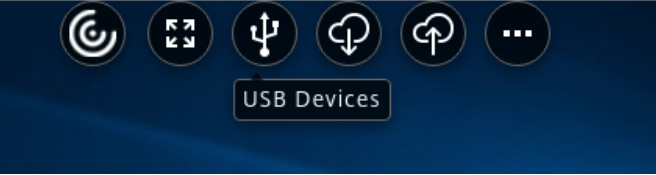
-
[USBデバイス] ダイアログボックスで、[追加] をクリックします。
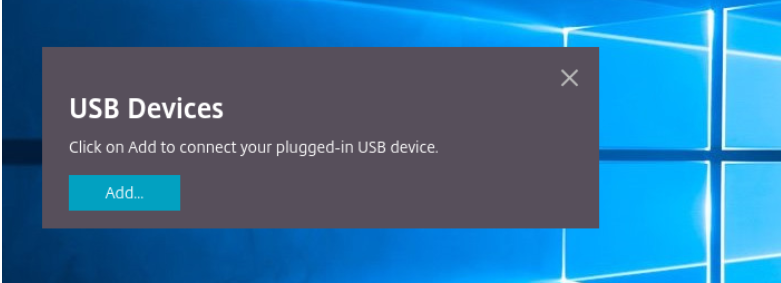
この操作を実行すると、Chromeダイアログボックスが開き、デバイスの一覧が表示されます。
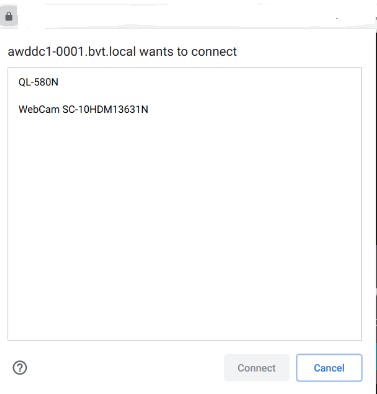
注
Chromeダイアログボックスに表示されるUSBデバイスは、HTML5向けCitrix Workspaceアプリで常にリダイレクトされるわけではありません。 HTML5向けCitrix Workspaceアプリを介してリダイレクトできるUSBデバイスは、アプリ内のUSBデバイスダイアログボックスに表示されます。
-
リダイレクトするデバイスを選択し、[接続]をクリックします。 リダイレクトが成功すると、[USBデバイス] ダイアログボックスに戻り、デバイスが「接続済み」として表示されます。
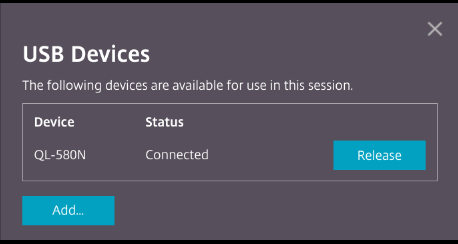
-
Citrix WorkspaceアプリでサポートされていないUSBデバイスをリダイレクトしようとすると、次のエラーメッセージが表示されます。
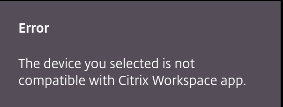
-
リモートセッションからデバイスの接続を解除するには、[リリース] をクリックします。
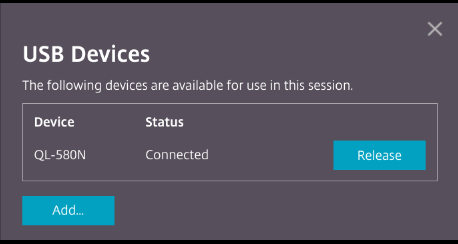
-
複数のセッションを起動すると、別のセッション内で接続されているUSBデバイスは「使用中」と表示されます。 デバイスを現在のセッションに転送するには、[ここで転送] をクリックします。
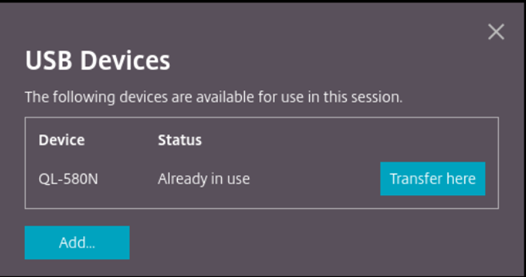
-
複数のUSBデバイスをセッションにリダイレクトする場合は、[すべてのデバイスをリリース] をクリックしてデバイスをセッションから削除します。
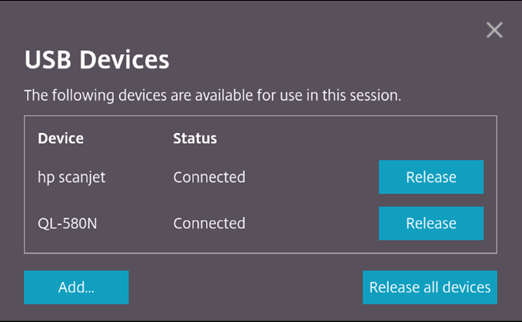
-
[リリース] をクリックせずにリダイレクトされたUSBデバイスをコンピューターから切断すると、次のエラーメッセージが表示されます。
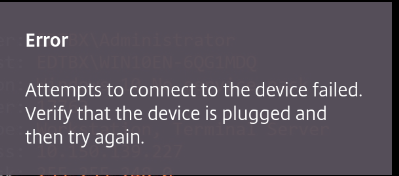
USBデバイスリダイレクト機能は、クライアントオペレーティングシステム(macOSやChromeなど)がデフォルトでデバイスドライバーを読み込まないUSBデバイスにのみ適用されます。 たとえば、ブラザーQL-580Nラベルプリンターにはこの機能が関係します。
LinuxオペレーティングシステムでUSBデバイスをリダイレクトできない場合は、ユーザーアカウントを設定し、USBデバイスを開く権限を付与してみてください。 詳しくは、Googleの開発者向けドキュメントを参照してください。
サーバーでのUSBリダイレクトの有効化
サーバーでUSBデバイスリダイレクトを有効にするには、次の手順を実行します:
-
ドメインコントローラーでUSBデバイスリダイレクトのポリシーを有効にします。
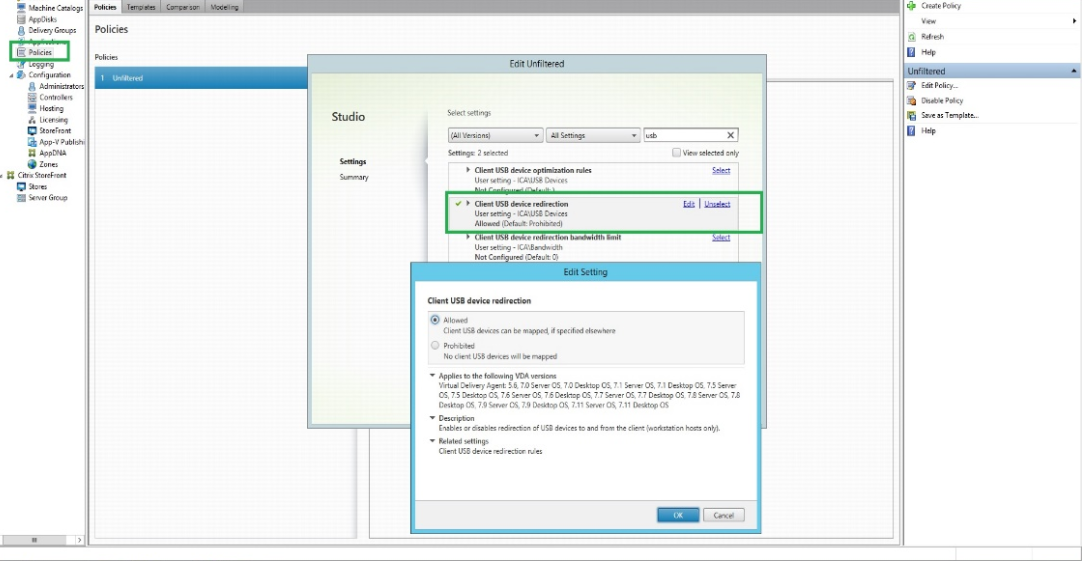
Citrix HTML5クライアントのUSBリダイレクトの構成
デフォルトでは、USBデバイスリダイレクトポリシーがサーバーで有効になっている場合、クライアントでUSBデバイスリダイレクト機能が有効になります。
この機能を無効にするには、configuration.jsファイルを編集してtoolbarのusbの値をfalseに設定します。 この設定はStoreFrontに適用できます。 configuration.jsファイルは、C:\program Files\Citrix実際のパス\HTML5Clientにあります。
'ui' : {
'toolbar' : {
'usb' : false
},
}
<!--NeedCopy-->
Chromeブラウザーの動作
-
南京錠のアイコンをクリックすると、ブラウザーのタブに[安全な接続]ダイアログボックスが表示されます。 ブラウザータブがユーザー権限を持つUSBデバイスを確認できます。 複数のUSBデバイスがありますが、Citrix HTML5クライアントがリダイレクトできるデバイスのみが [ Citrix USBデバイス] ダイアログボックスに表示されます。 これらのデバイスは、リモートセッション内で使用できます。
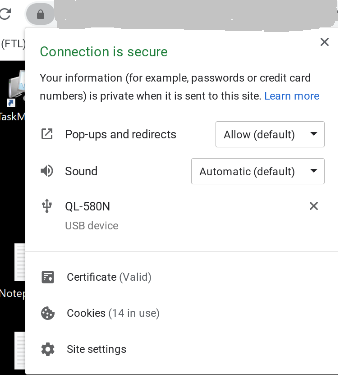
-
ブラウザータブに付与されたアクセス権限を取り消す場合は、USBデバイスの横にある
xアイコンをクリックします。 その結果、再読み込み ボタンが表示されます。 [再読み込み] をクリックすると、セッションが終了します。 変更を保存するには、セッションを再起動します。
この機能の既知の制限事項
-
USBデバイスリダイレクト機能は、ChromeOSデバイス上のGoogle Chromeブラウザーから開始された仮想セッションに適用されます。 ただし、USBリダイレクトは、Windows OS、macOS、その他のオペレーティングシステム上のブラウザーから起動された仮想セッションでは機能しません。
-
セッションにリダイレクトできるのは、USB Type Aデバイスのみです。 ただし、Type AデバイスはType Cコネクタを介して接続することもできます。
-
USBハブデバイスを解除しても、接続されたUSB Type Aデバイスが解除されないことがあります。
-
HIDデバイス、大容量記憶装置デバイス、Webカメラのリダイレクトが十分に機能しないことがあります。 オーディオおよびビデオ機能が正常に動作せず、遅延や表示の不具合が発生する可能性があります。 大容量記憶装置デバイスにアクセスするCDMなどの、対応する最適化された仮想チャネル(VC)を利用することをお勧めします。
-
この機能はWindows 10で動作するVDAでテスト済みで、サポートされています。
-
この機能は、最大2つのUSBデバイスで同時にテストされています。